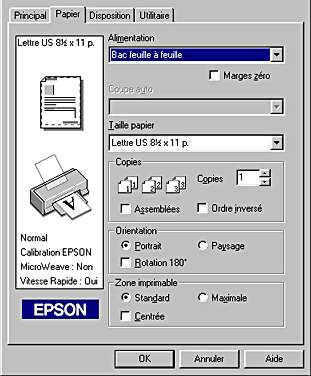
Impression sous Windows
Utilisez les paramètres du menu Papier pour changer la taille du papier, définir le nombre de copies ou d'autres paramètres relatifs aux copies, préciser l'orientation du papier et ajuster la zone imprimable.
Les paramètres disponibles varient selon que l'option sélectionnée pour Alimentation est Chargeur feuille à feuille, Papier rouleau ou Manuelle.
Lorsque vous sélectionnez Chargeur feuille à feuilleou Manuelle pour le paramètre Alimentation, l'aspect de l'écran du pilote est le suivant.
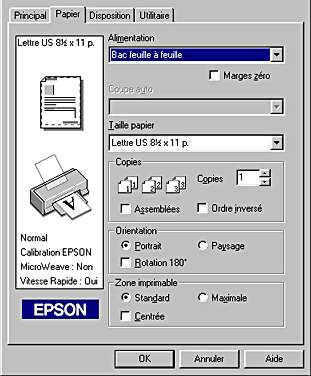
Lorsque vous sélectionnez Papier rouleau pour le paramètre Source du papier, l'aspect de l'écran du pilote est le suivant.
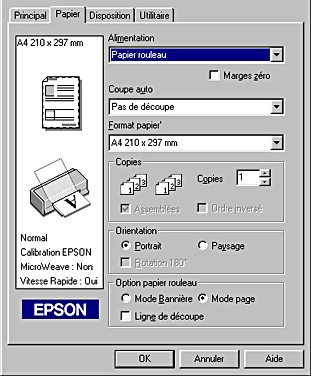
Vous pouvez définir les paramètres suivants dans le menu Papier :
|
Source du papier |
Choisissez ci-dessous le type d'alimentation papier que vous voulez utiliser.
Chargeur feuille à feuille :
Papier rouleau :
Chargeur feuille à feuille : |
|
Marges zéro |
Cochez cette option lorsque vous voulez imprimer sans marges.
Chargeur feuille à feuille :
Papier rouleau : Vous pouvez l'utiliser avec les supports suivants.
Papier photo :
Papier mat épais:
Cartes index :
Remarque Lorsque cette fonction est utilisée avec du Papier rouleau, vous devez modifier votre image à l'aide d'un logiciel de retouche afin que sa largeur ait 4 mm de plus que celle du rouleau de papier. Lorsque cette fonction est sélectionnée, l'impression prend plus de temps qu'une impression normale. Étant donné que cette fonction agrandit l'image en lui donnant une taille légèrement plus grande que celle du papier lorsque Chargeur feuille à feuille est sélectionné pour le paramètre Alimentation, la partie de l'image qui dépasse des limites du papier ne sera pas imprimée. La qualité d'impression peut décliner dans les zones situées à proximité des bords haut et bas du tirage. Celles-ci peuvent en outre présenter des bavures en cas d'utilisation de supports différents de ceux énumérés plus haut. Avant d'imprimer des documents volumineux, nous vous recommandons d'imprimer une feuille pour vérifier la qualité. Vous ne pouvez pas utiliser les supports suivants avec cette fonction : Film glacé qualité photo, Transparents, Papier transfert, Papier couché 360 dpi, CD-R. |
|
Coupe auto |
Si le cutter est installé, vous pouvez sélectionner les types de découpe suivants :
Pas de découpe:
Découpe unique:
Double découpe:
Remarque : L'option Coupe auto est accessible lorsque le cutter est installé et que l'option Papier rouleau a été sélectionnée comme source d'alimentation. Si l'option Coupe auto n'est pas disponible pour le paramètre Source du papier, c'est que l'option Cutter installé n'a pas été sélectionnée dans le pilote. Reportez-vous à la section Paramètres du pilote d'impression avec le cutter automatique pour papier rouleau et effectuez le réglage. |
|
Taille papier |
Choisissez le format de papier que voulez utiliser. Vous pouvez aussi ajouter un format de papier personnalisé. |
|
Copies |
Choisissez le nombre de copies à imprimer. Vous pouvez choisir Assemblées pour imprimer un jeu à la fois ou Ordre inversé pour imprimer vos documents en sens inverse en commençant par la dernière page. |
|
Orientation |
Choisissez Portrait (vertical) ou Paysage (horizontal) pour modifier l'orientation de l'impression. Si vous souhaitez imprimer plus près du bord inférieur de la page, cochez la case Rotation 180°. |
|
Zone imprimable |
Utilisez cette option de la partie Zone imprimable pour régler la zone totale disponible pour l'impression lorsque les options Chargeur feuille à feuille ou Manuelle sont sélectionnées pour le paramètre Alimentation. Les options Standard et Maximale ne sont disponibles que lorsque l'option Chargeur feuille à feuille est sélectionnée. Cette fonction n'est pas disponible lorsque l'option Marges zéro ou Papier rouleau est sélectionnée. Pour centrer l'image imprimée, sélectionnez centrée. Pour augmenter la surface imprimable en ramenant la marge inférieure de 14 mm à 3 mm, sélectionnez Maximale.
Remarque : |
|
Option Papier rouleau |
Les options de la zone Option papier rouleau ne sont accessibles que lorsque l'option Papier rouleau est sélectionnée pour le paramètre Source du papier. Ces fonctions ne sont pas disponibles lorsque les options Chargeur feuille à feuille ou Manuelle sont sélectionnées. Les options disponibles sont énumérées ci-dessous.
Mode bannière :
Mode page :
Economie papier :
Ligne de découpe : |
 Précédent |
 Suivant |